Med en Timely konto har du flexibiliteten att visa ditt onlinekalender och händelser i vilken tidszon som helst. Du kan ställa in en standardtidszon för din kalender och tillämpa den på alla händelser. Alternativt kan du välja en annan tidszon för varje händelse. Dessutom kan du välja att ladda din kalender och evenemang för din webbplatsbesökares lokala tid. I det här inlägget kommer du att lära dig alla steg för att ställa in flera tidszoner för dina kalendrar och händelser.
1. Varför är det viktigt att ha flera tidszoner för händelser?
Om du är en evenemangsproffs kan du behöva ta hänsyn till evenemangens tidszon när du koordinerar evenemang, möten och videokonferenser. Detta gäller inte bara för virtuella evenemang, utan även personliga evenemang. I många fall är det avgörande att välja den bästa tidszonen för att hålla dina evenemang för att evenemanget ska bli framgångsrikt.
I vissa stora länder finns det många olika tidszoner inom landets territorium. Till exempel, i USA finns det 9 olika tidszoner: Atlantic, Eastern, Central, Mountain, Pacific, Alaskan, Hawaii-Aleutian, Samoa och Chamorro standardtider. Detta kan göra människor förvirrade när de vill delta i ett evenemang i en annan stad eller stat.
Genom att informera den specifika tidszonen som evenemanget äger rum, eller genom att ladda evenemangslistan för lokal tid för dina webbplatsbesökare, kan du hjälpa potentiella deltagare att förbereda sig för ditt evenemang i förväg.
2. Hur man ställer in standardtidszonen för kalendern
Se instruktionerna om videoformat för en snabb och enkel genomgång av detta avsnitt:
Följ stegen nedan för att ställa in standardtidszonen för din evenemangskalender:
- Logga in på din Timely app-konto.
- Klicka på i huvudmenyn till vänster Inställningar.
- På Allmänt undermeny, klicka på Kalender datum och tid.
- Klicka på Tid, klicka sedan på Tidszon.
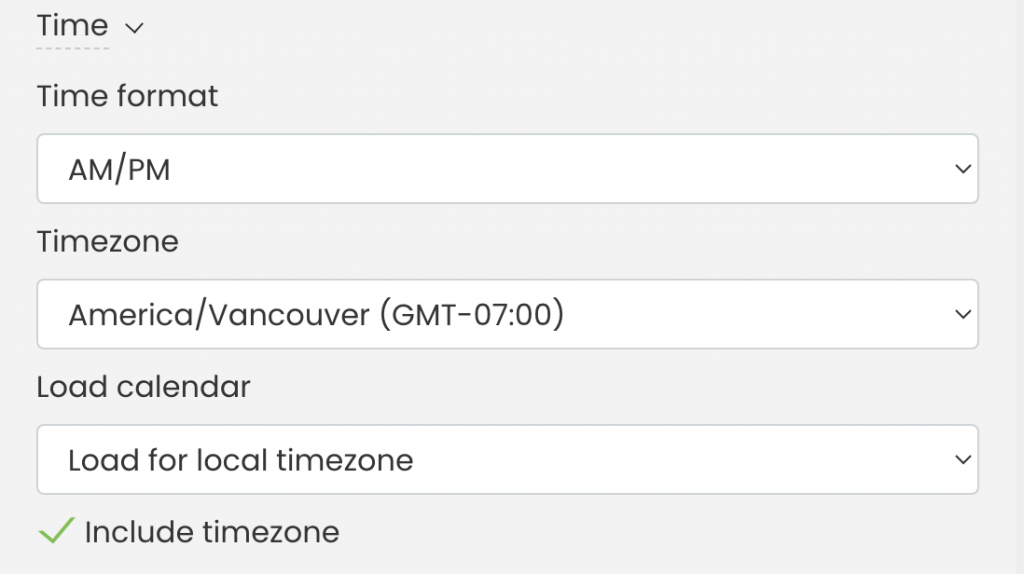
- Justera standardtidszonen enligt dina önskemål.
- Spara sedan ändringarna.
På Ladda kalender inställning har du följande alternativ:
- Ladda för lokal tidszon: Kalendern kommer att baseras på besökarens webbläsares tidszon.
- Ladda för kalenderns tidszon: Kalendern följer kalenderns tidszonsinställning.
- Använd inte tidszon: Kalendern konverterar inte händelser till någon specifik tidszon.
Om du dessutom vill visa evenemangets tidszon på dina evenemangs målsidor, markera Inkludera tidszon alternativ. Tryck sedan på Spara.
Viktigt: Om du ändrar inställningen för kalenderns tidszon kommer det att påverka alla nya händelser du skapar, men inte de befintliga. För befintliga händelser måste du manuellt justera händelsens tidszon, som kommer att förklaras nedan.
3. Hur man ställer in olika tidszoner för dina evenemang
Om du vill att händelser ska visas med en annan referenszon än standardzonen, måste du ställa in den manuellt för varje händelse. Du kan göra detta medan du skapar eller redigerar händelsen på Timely instrumentbräda. Följ bara dessa steg:
- Logga in på din Timely app-konto.
- Gå till Event inställningar på huvudmenyn till vänster på skärmen.
- Skapa en ny händelse eller välj en befintlig händelse att redigera.
- Leta reda på Tidszon inställning och välj önskad tidszon från rullgardinsmenyn.
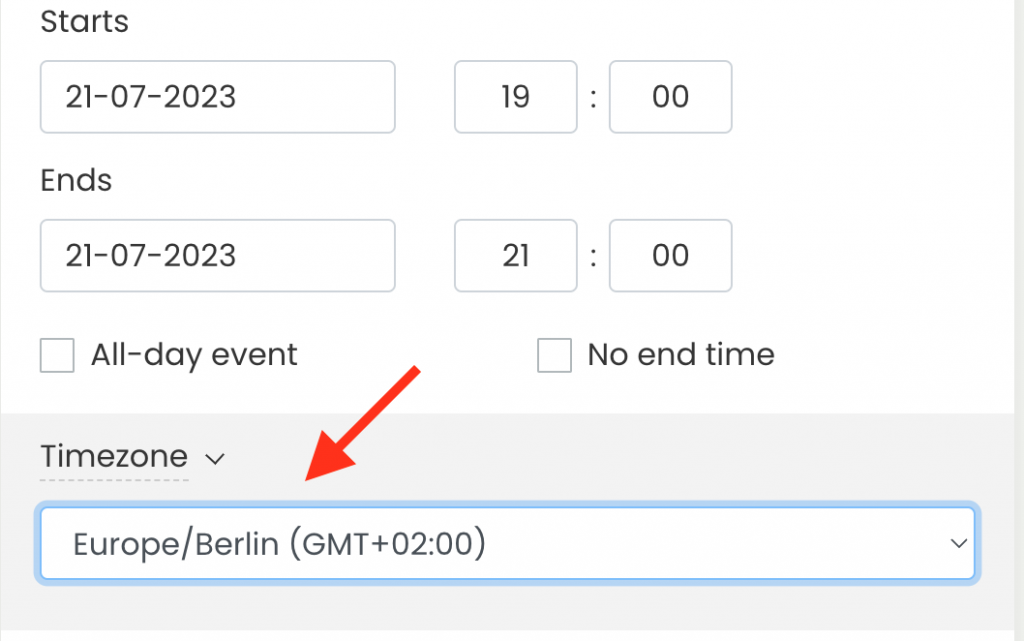
- När du är klar med att skapa eller redigera ditt evenemang, glöm inte att klicka på Spara knappen för att spara dina ändringar.
För ytterligare information om hur du ställer in evenemangets tidszon när du skapar evenemang, vänligen läs vår användarhandbok Hur man skapar ett evenemang.
4. Hur du visar händelser på din publiks lokala tid
Du har två alternativ för att visa händelser i din publiks lokala tid. Först kan du tillåta dem att välja den tidszon de föredrar att se din publik evenemangskalender. För det andra kan du automatiskt ladda hela kalendern i lokal tid för dina webbplatsbesökare.
Om du vill att kalendern automatiskt ska visa händelser i din webbplatsbesökares lokala tid, följ stegen nedan:
- Logga in på din Timely app-konto.
- Gå till Inställningar, Allmänt, Kalender datum och tid, Och sedan Tid.
- På Ladda kalender inställning, kontrollera Ladda för lokal tidszon alternativ.
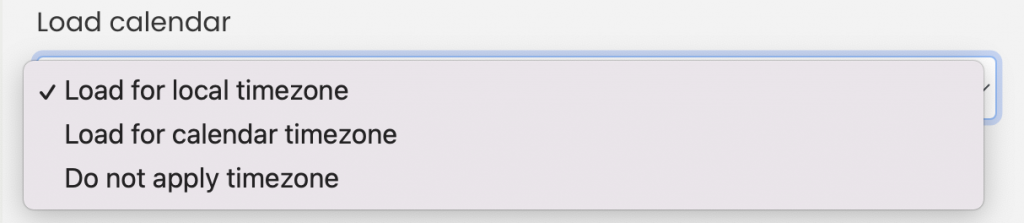
- Tryck sedan på Spara längst ned på skärmen för att spara dina nya inställningar.
För att tillåta din publik att välja sin föredragna tidszon när de interagerar med din kalender för händelser, Följ dessa steg:
- Logga in på din Timely app-konto.
- Gå till Inställningar, Design, Och sedan Verktygsfältsinställningar.
- Du kommer att se flera inställningar. Klicka på Visa tidszon-knappen i verktygsfältet alternativ.
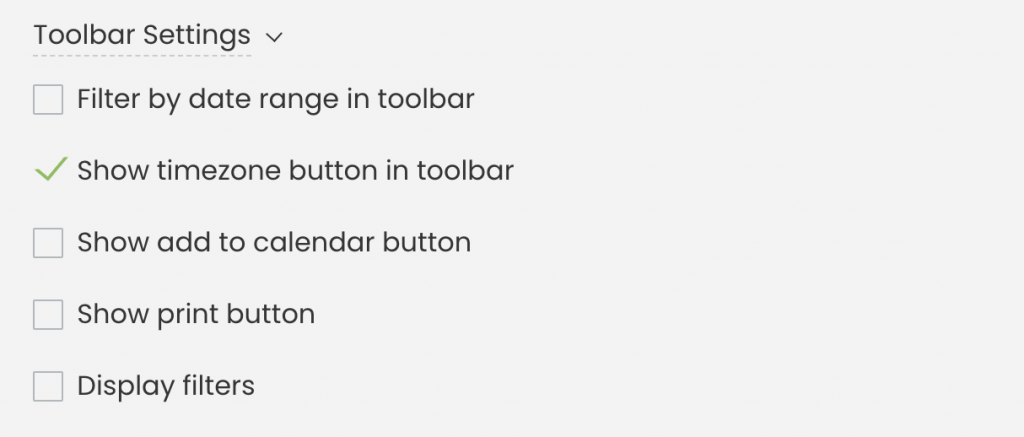
- Klicka på Visa tidszon-knappen i verktygsfältet alternativ.
- Klicka sedan på Spara knappen för att spara dina ändringar.
5. Vilka tider din publik kommer att se i din evenemangskalender
När du har sparat dina tidsinställningar, kontrollera din offentliga kalender för att se den visade tidsinformationen för din publik.
Om du har aktiverat tidszonknappen i verktygsfältet, klickar du på den kommer en rullgardinsmeny att visas med både standard och lokal tidszon. Dina webbplatsbesökare kan sedan välja sin favorit.
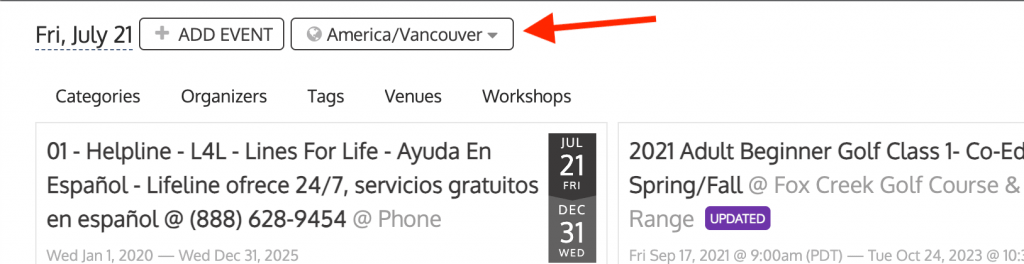
Om du har kontrollerat Inkludera tidszon alternativ i inställningarna, kommer referenszonen för varje evenemang att vara synlig på deras respektive landningssida.
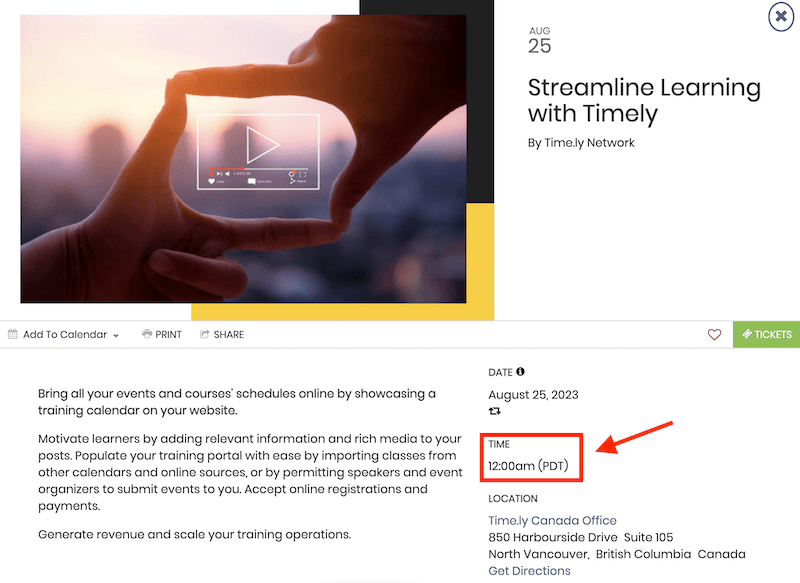
Obs: Den offentliga visningen av din kalender kommer att följa de tidszoninställningar du har konfigurerat.
För mer användarvägledning, gå till vår Hjälpcenter. Om du har några frågor eller behöver ytterligare hjälp, tveka inte kontakta oss. Alternativt kan du öppna en supportbiljett från din Timely kontots instrumentpanel.